Ynhâldsopjefte
Yn guon gefallen hoege wy miskien allinnich mar teksten fan tekenrige te fergelykjen en de oerienkomsten of ferskillen yn Excel te markearjen. Dit artikel sil jo liede mei acht maklike metoaden om tekst yn Excel te fergelykjen en ferskillen te markearjen.
Download Practice Book
Jo kinne hjir de fergese Excel-sjabloan downloade en oefenje op jo eigen.
Tekst- en markearferskillen fergelykje.xlsm5 rappe manieren om tekst yn Excel te fergelykjen en ferskillen foar deselde rige te markearjen
Litte wy earst yntrodusearre wurde oan ús dataset. Ik haw twa opienfolgjende moannen wat bêstferkeapjende boeken yn in online winkel pleatst. No sil ik se fergelykje en ferskillen markearje mei wat maklike techniken. Earst sil ik sjen litte hoe't jo it dwaan foar deselde rigen.

Metoade 1: De EKAKTE funksje
De EKAKTE funksje wurdt brûkt om twa stringen of gegevens mei elkoar te fergelykjen en it jout ús it resultaat oft beide gegevens in krekte oerienkomst binne of net. Litte wy it brûke foar ús earste metoade. Om de útfier sjen te litten haw ik in nije kolom tafoege mei de namme 'Opmerking'.
Stap 1:
⏩ Aktivearje Sel D5
=EXACT(B5,C5) ⏩ Druk dan op de knop Enter .
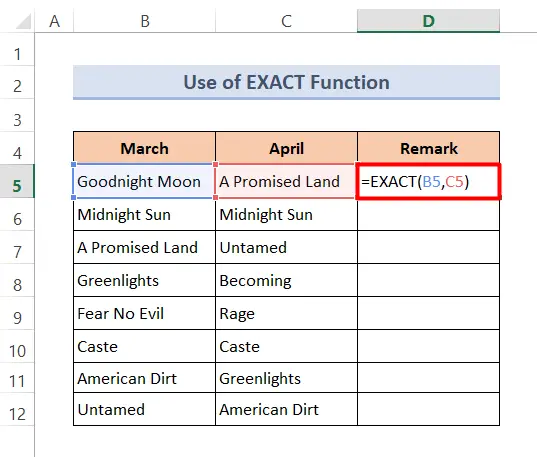
Stap 2:
⏩Dêrnei dûbelklik it ikoan Fillhandtak om de formule foar de oare sellen te kopiearjen.

Besjoch no de útfier dy't it toant FALSE foar ferskillende wearden en TRUE foar oerienkommende wearden yn deselde rige.
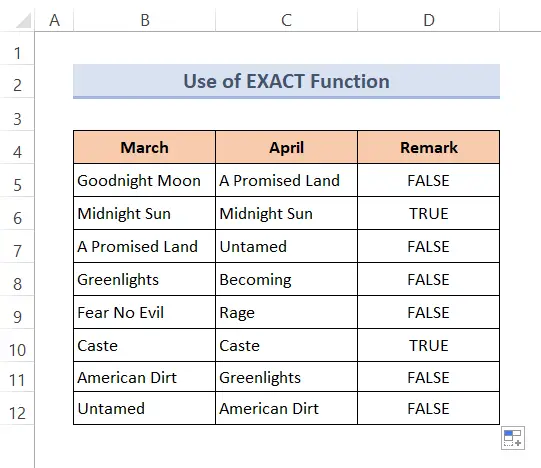
Lês mear: Fergelykje twa sellen yn Excel en Return TRUE or FALSE (5 Quick Ways) )
Metoade 2: De Booleaanske logika
Wy kinne deselde operaasje útfiere mei ienfâldige Booleaanske logika. Foar de ferskillende wearden sil it TRUE en FALSE sjen litte foar de oerienkommende wearden yn deselde rige.
Stap 1:
⏩Skriuw de opjûne formule yn Sel D5 –
=B5C5 ⏩Druk op de Enter knop en tapasse it ikoan Fillhandtak om de formule te kopiearjen.
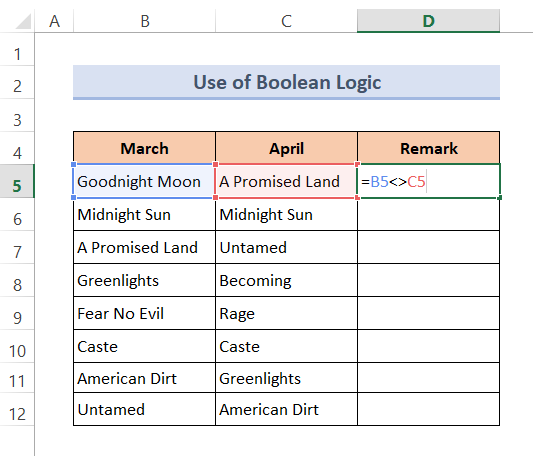
Hjir is ús útfier-

Metoade 3: De IF-funksje
As jo de IF-funksje brûke mei de Boolean logika dan kinne wy de útfier krije mei ús spesifisearre tekst. Ik haw ynsteld dat it 'Uniek' sil sjen as it in oare tekst krijt en 'Similar' as it deselde tekst krijt.
Stappen:
⏩In Sel D5 typ de formule-
=IF(B5C5,"Unique","Similar") ⏩ Klik dan gewoan op de knop Enter en brûk de Fillhandtak ark.

No krije jo de útfier mei oantsjutte tekst.

Lês mear : Return JA As 2 sellen oerienkomme yn Excel (10 metoaden)
Metoade 4: Betingst opmaak mei formule
Betingstlike opmaak is in heul handige opsje om tekst te fergelykjen en ferskillen yn Excel te markearjen. Hjir kinne wy foarselekteare kleuren brûke om ferskillen te markearjen.
Stap1:
⏩Selektearje it gegevensberik B5:C12
⏩Klik dan as folget: Thús > Betingst opmaak & GT; Nije regel
In opmaakdialoochfinster sil iepenje.

Stap 2:
⏩ Druk op U se in formule om te bepalen hokker sellen jo moatte opmaak út it fak Selektearje in regeltype .
⏩Typ letter de formule hjirûnder yn Opmaak wearden wêr't dizze formule wier is box-
=$B5$C5 ⏩Klik op Format.
Dan ' Sellen opmaak' dialoochfinster sil ferskine.

Stap 3:
⏩ Kies jo winske kleur út de Folje opsje. Ik haw de lytse griene kleur keazen.
⏩Druk op Ok en it sil weromgean nei it foarige dialoochfinster.

Stap 4:
⏩ Druk op dit stuit gewoan op OK .
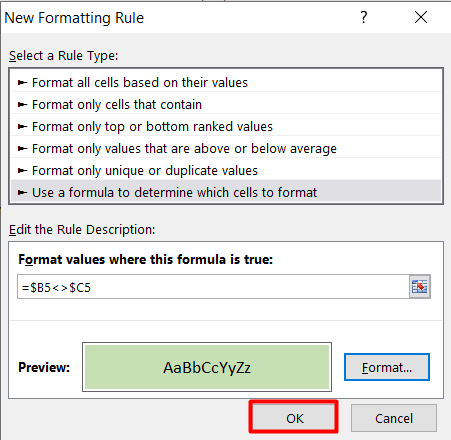
No sjogge jo dat alle ferskillende wearden yn deselde rige binne no markearre mei selektearre kleur.

Lês mear: Hoe kinne jo twa sellen fergelykje en kleur feroarje yn Excel (2 manieren)
Metoade 5: Excel VBA-makro's
Ynstee fan ynboude funksjes te brûken, kinne wy yn Excel koade om elke winske operaasje út te fieren. Yn dizze metoade sil ik ferskillen yn deselde rige markearje mei VBA koades.
Stap 1:
⏩ Rjochtsklikke jo mûs nei de blêdtitel om it VBA finster te iepenjen.

Stap 2:
⏩Skriuw de hjirûnder jûne koades-
8110
⏩ Druk letter op it ikoan Run om de koades út te fieren.

No sil in dialoochfinster iepenje om it earste gegevensberik te selektearjen.
Stap 3:
⏩Selektearje it berik B5:C12
⏩Druk op OK dan sil in oar dialoochfinster iepenje om it twadde gegevensberik te selektearjen.
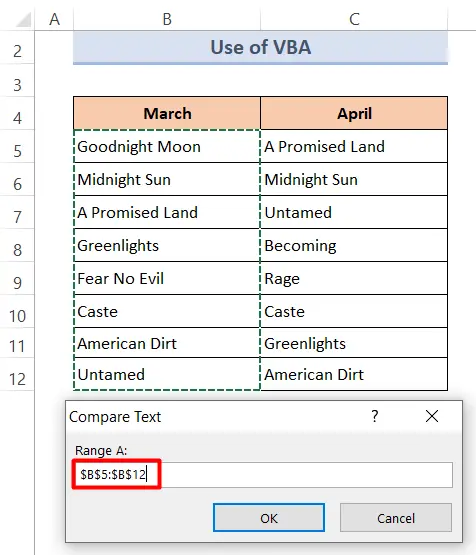
Stap 4:
⏩Stel it gegevensberik yn C5:C12
⏩Druk op OK opnij.

Stap 5:
⏩Druk no op de Nee om ferskillen te markearjen. knop.
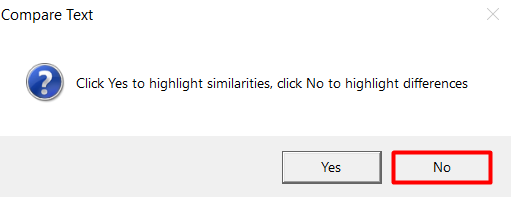
Sjoch no, ferskate tekst yn deselde rigen binne no markearre mei reade kleur.
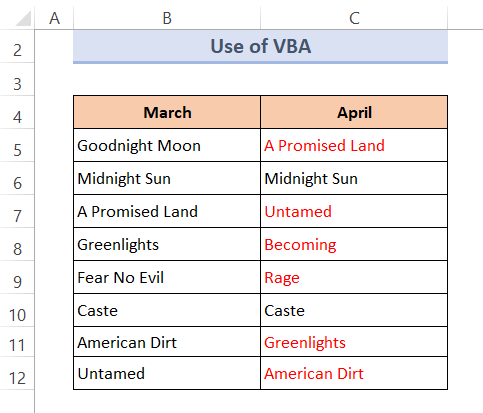
3 rappe manieren om tekst yn Excel te fergelykjen en ferskillen foar alle rigen te markearjen
Metoade 1: Betingst opmaak
Wy kinne de <1 brûke>Tool foar betingst opmaak om tekst yn excel te fergelykjen en ferskillen te markearjen foar alle rigen sûnder formule.
Stap 1:
⏩ Selektearje it gegevensberik B5:C12
⏩Klikje dan as folget: Thús > Betingst opmaak & GT; Markearje sellen regels & GT; Dûbele wearden .
In dialoochfinster sil iepenje.
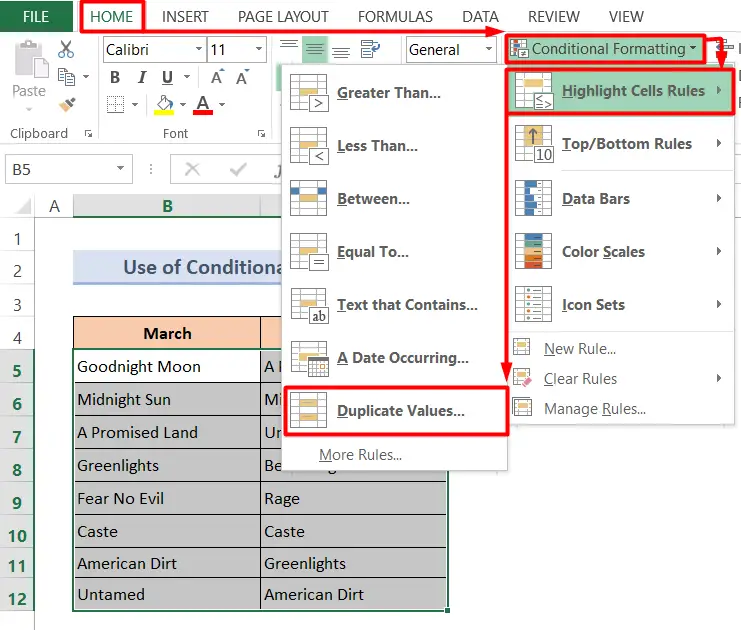
Stap 2:
⏩ Selektearje de Unike opsje en de winske kleur út it fak Format sellen dy't befetsje.
⏩Troch op OK .

Alle ferskillende teksten binne no markearre mei ús keazen kleur.
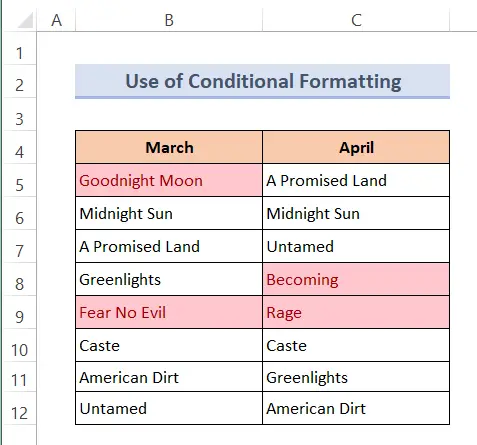
Metoade 2: IF+COUNTIF-funksjes
Om tekst yn Excel te fergelykjen en ferskillen te markearjen sille wy nokombinearje twa funksjes dy't binne- de IF-funksje en de COUNTIF-funksje . Hjir sille wy de tekst fan Kolom B kontrolearje oft se gewoan binne yn Kolom C of net yn elke rige. De funksje IF kontrolearret oft oan in betingst foldien is en jout ien wearde werom as wier en in oare wearde as falsk. De COUNTIF wurdt brûkt om sellen te tellen yn in berik dat oan ien betingst foldocht.
Stappen:
⏩Typ de formule yn Sel D5 –
=IF(COUNTIF($C$5:$C$12,$B5)=0,"No match in C","Match in C") ⏩Klik op de Enter knop.
⏩Gebrûk as lêste de Folje Handle byldkaike om de kombinearre formule te kopiearjen.

No kinne wy de ferskillen maklik fine út de ôfbylding hjirûnder-
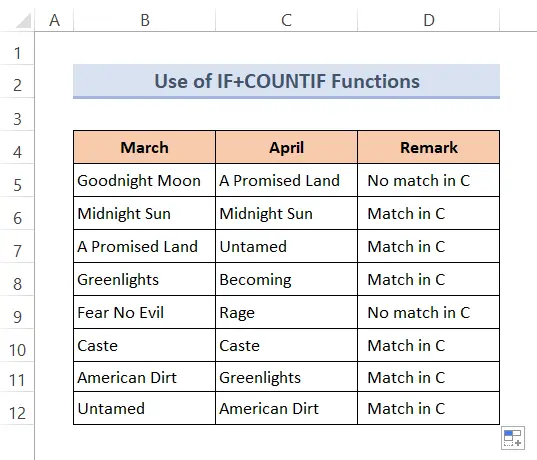
⏬ Formule-ûnderdieling:
➥ COUNTIF($C$5:$C$12,$B5)=0
De funksje COUNTIF sil de wearde fan Sel B5 kontrolearje troch it berik C5:C12 oft it gelyk is of net. As gelyk dan sil it 1 werombringe, oars 0. De útfier sil dus weromkomme as-
FALSE
➥ IF(COUNTIF) ($C$5:$C$12,$B5)=0,"No match in C","Match in C")
Uteinlik sil de IF funksje sjen litte 'Gjin oerienkomst yn C' foar FALSE en 'Oerienkomst yn C' foar TRUE . It sil weromkomme as-
Gjin oerienkomst yn C
Metoade 3: ISERROR+VLOOKUP-funksjes
Last, lit ús brûke in oare kombinaasje fan funksjes om de foarige operaasje te dwaan. Wy sille de funksjes ISERROR en VLOOKUP tapasse. It silkontrolearje de tekst fan Kolom B oant en mei Kolom C , as it in ûngewoane tekst krijt dan sil it TRUE oanjaan dan sil it FALSE
Stappen:
⏩Typ de opjûne formule yn Sel D5 –
=ISERROR(VLOOKUP(B5,$C$5:$C$12,1,0)) ⏩ Druk dan gewoan op Enter knop en brûk it Fillhandtak -ark om de formule te kopiearjen.

Sjoch no de útfier yn de ôfbylding hjirûnder-
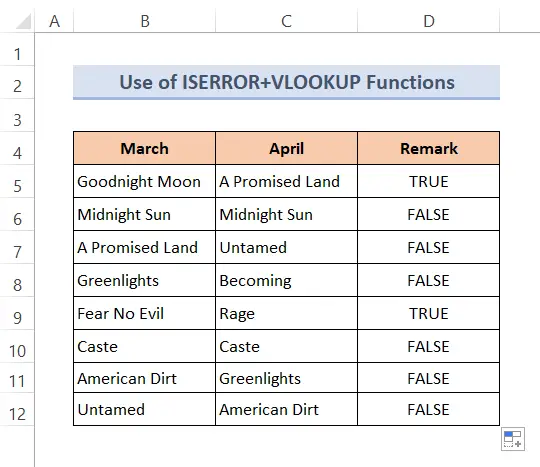
⏬ Formule-ûnderdieling:
➥ VLOOKUP(B5,$C$5:$C$12,1,0)
De VLOOKUP funksje sil Sel B5 kontrolearje troch it berik C5:C12 . As it in mienskiplike wearde fynt, dan sil it sjen litte dat dizze wearde oars sil #N/A sjen litte. Dus it jout werom foar Sel B5 –
#N/A
➥ ISERROR(VLOOKUP(B5 ,$C$5:$C$12,1,0))
Dan sil de ISERROR funksje " TRUE " sjen foar #N /A en " FALSE " foar oare útgongen. Foar Sel B5 sil it weromkomme as-
"TRUE"
Konklúzje
Ik hoopje alle hjirboppe beskreaune metoaden sille goed genôch wêze om tekst yn Excel te fergelykjen en ferskillen te markearjen. Fiel jo frij om fragen te stellen yn 'e kommentaar seksje en jou my asjebleaftfeedback.

